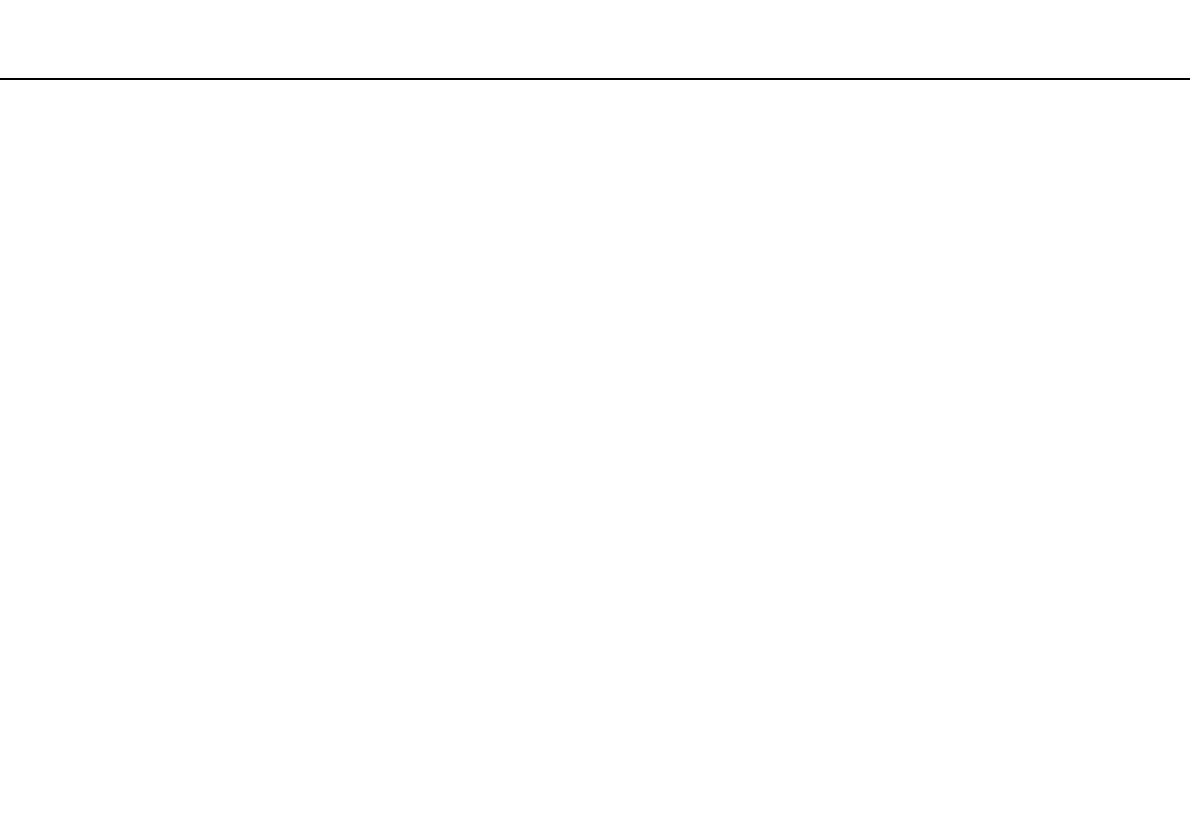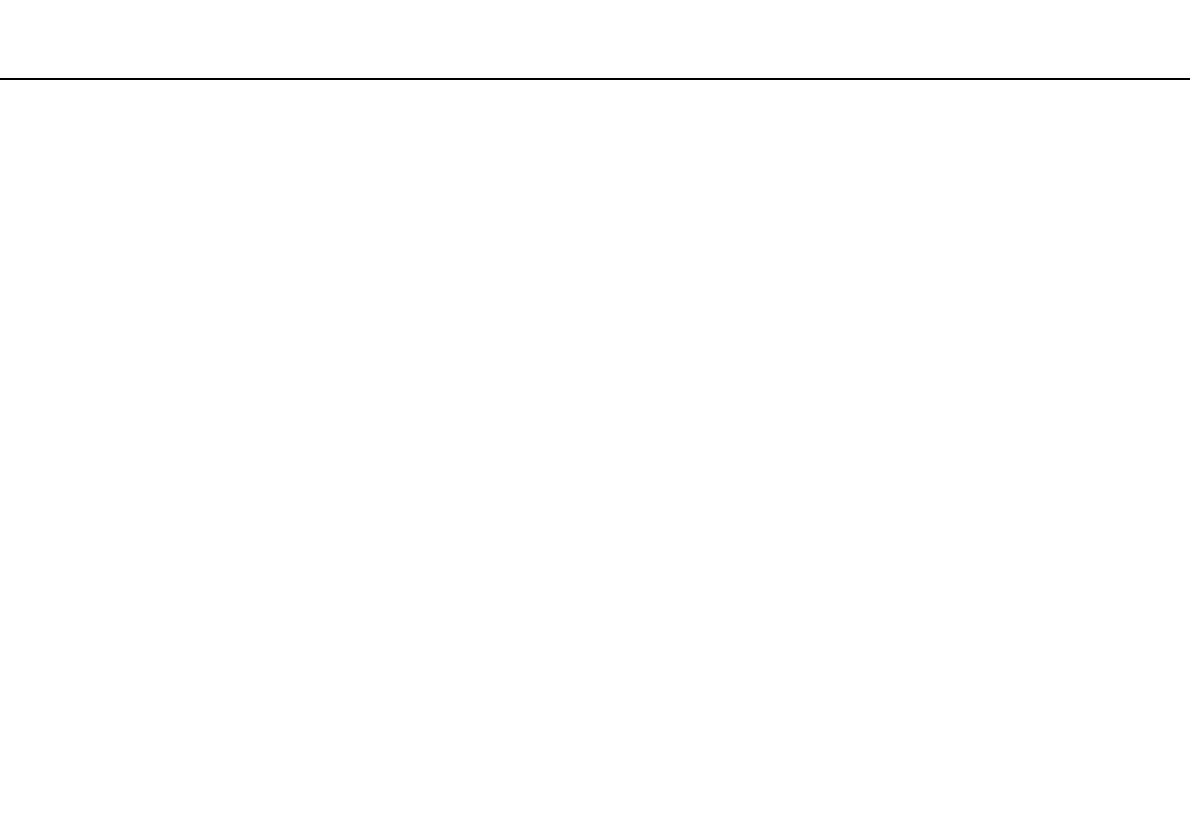
2
nN
Spis treści
Przed użyciem .................................................................... 4
Uzyskiwanie dodatkowych informacji
o komputerze VAIO....................................................... 5
Zagadnienia dotyczące ergonomii................................ 8
Podstawy obsługi ............................................................. 10
Umiejscowienie elementów sterujących i złączy ........ 11
Wskaźniki świetlne ...................................................... 17
Podłączanie do źródła zasilania.................................. 18
Używanie akumulatora................................................ 20
Bezpieczne wyłączanie komputera............................. 28
Używanie trybów oszczędzania energii ...................... 29
Konserwowanie komputera i optymalizowanie
wydajności .................................................................. 31
Używanie komputera VAIO............................................... 34
Używanie klawiatury.................................................... 35
Używanie tabliczki dotykowej ..................................... 38
Używanie przycisków specjalnych.............................. 40
Używanie wbudowanej kamery .................................. 41
Używanie napędu dysków optycznych....................... 42
Używanie kart pamięci „Memory Stick”...................... 50
Używanie innych modułów/kart pamięci .................... 57
Korzystanie z Internetu ............................................... 65
Korzystanie z sieci lokalnej (LAN) ............................... 66
Korzystanie z bezprzewodowej sieci LAN .................. 67
Korzystanie z bezprzewodowej sieci WAN .................72
Używanie funkcji Bluetooth .........................................76
Korzystanie z uwierzytelniania na podstawie
linii papilarnych............................................................82
Używanie modułu TPM................................................89
Używanie urządzeń peryferyjnych.....................................99
Używanie słuchawek redukujących hałas .................100
Podłączanie replikatora portów.................................107
Podłączanie napędu dysków optycznych .................115
Podłączanie głośników zewnętrznych lub
słuchawek..................................................................117
Podłączanie zewnętrznego monitora ........................118
Wybór trybu ekranu ...................................................125
Używanie funkcji obsługi kilku monitorów.................126
Podłączanie zewnętrznego mikrofonu.......................128
Podłączanie urządzeń USB .......................................129
Podłączanie urządzenia i.LINK ..................................131
Dostosowywanie ustawień komputera VAIO ..................133
Wybieranie trybów wydajności..................................134
Ustawianie hasła........................................................137
Używanie technologii Intel(R) VT ...............................145
Używanie programu VAIO Control Center.................146
Używanie programu Zarządzanie energią w VAIO ....147
Zmienianie języka wyświetlania.................................148